Votre ordinateur fonctionnant sous Windows est probablement équipé d’une carte graphique intégrée, notamment si vous utilisez un ordinateur portable. Ces GPU intégrés directement à la carte mère ont un inconvénient majeur : ils sont généralement moins performants que les cartes graphiques dédiées. Si votre ordinateur possède un GPU dédié, qui est normalement plus puissant, il est tout à fait logique de vouloir qu’il gère les performances graphiques de votre système.
Ce guide vous expliquera comment désactiver les graphiques intégrés sur votre PC Windows.
Comment vérifier la présence d’un GPU dédié ?
Avant de désactiver votre GPU intégré (iGPU), assurez-vous que votre ordinateur possède bien un GPU dédié et qu’il fonctionne correctement. Pour ce faire, effectuez un clic droit sur une zone vide de la barre des tâches et sélectionnez « Gestionnaire des tâches ».
Dans le Gestionnaire des tâches, cliquez sur l’onglet « Performances » situé à gauche. Le nombre de GPU disponibles pour votre PC sera indiqué à droite. S’il y en a plusieurs, cela signifie que l’un d’eux est votre GPU dédié. Dans notre exemple, le GPU 1 est le GPU dédié. Si vous cliquez dessus et faites défiler vers le bas, vous verrez la mention « Mémoire GPU dédiée » dans le panneau de droite.
Après avoir vérifié la présence d’un GPU supplémentaire sur votre ordinateur, vous pouvez procéder à la désactivation de l’iGPU.
Comment désactiver les graphiques intégrés de votre PC Windows ?
La désactivation de votre iGPU se fait via le Gestionnaire de périphériques. Appuyez simultanément sur les touches Win + R pour ouvrir la fenêtre « Exécuter » de Windows. Saisissez « devmgmt.msc » dans le champ de texte et appuyez sur la touche Entrée afin d’ouvrir le Gestionnaire de périphériques.
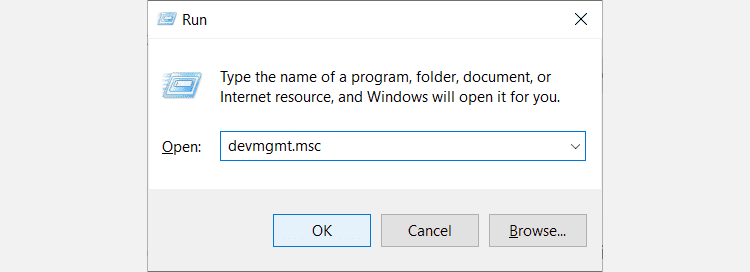
Développez la section « Cartes graphiques », faites un clic droit sur votre GPU intégré et choisissez « Désactiver le périphérique ».
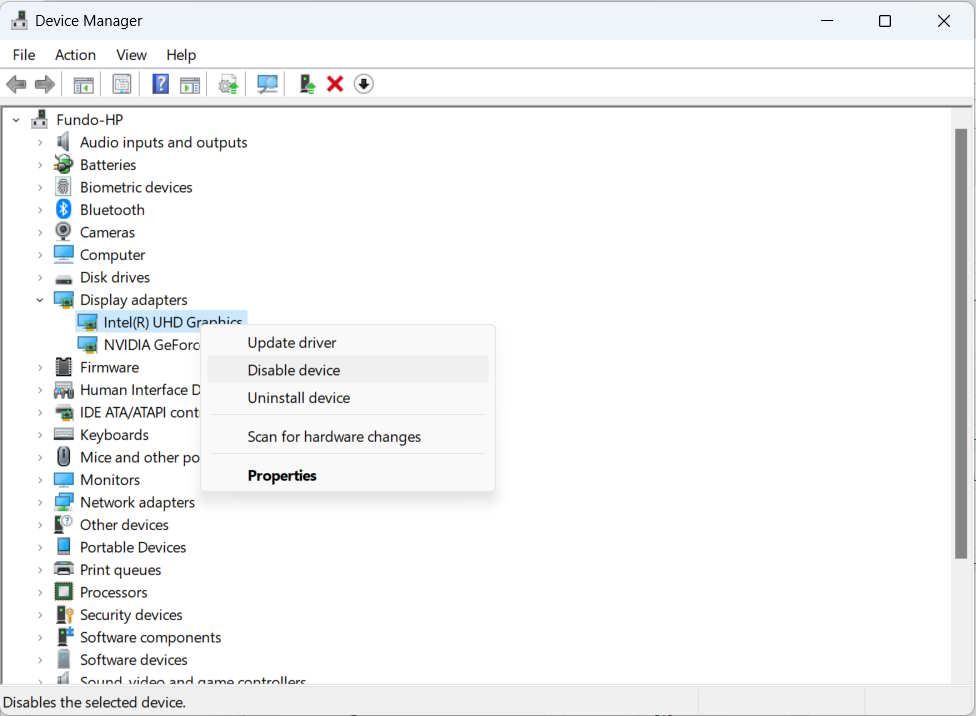
Dans la fenêtre qui apparaît, confirmez votre intention de désactiver l’iGPU en cliquant sur « Oui ». Les graphiques intégrés de votre ordinateur Windows seront alors désactivés, et le système utilisera les graphiques dédiés.
Faut-il désactiver les graphiques intégrés ?
Bien que les GPU dédiés soient généralement plus performants que les iGPU et puissent améliorer les capacités graphiques de votre ordinateur, ce n’est pas une vérité absolue.
Ainsi, la décision de désactiver vos graphiques intégrés dépend de la puissance de votre GPU dédié et de votre utilisation d’applications exigeantes en ressources graphiques, telles que les jeux ou les logiciels de conception. Comme expliqué dans notre article « GPU intégré ou dédié », les GPU dédiés sont parfaits pour les opérations intensives.
À l’inverse, si vous n’utilisez pas d’applications gourmandes en graphiques ou si vous cherchez à réduire la consommation d’énergie d’un ordinateur portable, la désactivation de l’iGPU n’est pas indispensable. De plus, votre système Windows peut gérer des graphiques commutables, ce qui lui permet de sélectionner le GPU le plus adapté en fonction de l’application en cours d’exécution.
Toutefois, un goulot d’étranglement peut se produire si l’iGPU et le GPU dédié sont tous deux actifs et que les ressources système sont insuffisantes pour les deux. Dans ce scénario, le GPU dédié pourrait être ralenti par l’iGPU.
Utilisez votre carte graphique dédiée lorsque c’est nécessaire
En règle générale, il est préférable d’utiliser votre carte graphique dédiée, particulièrement si vous utilisez des applications aux exigences graphiques élevées. Cependant, si votre ordinateur n’a pas de GPU dédié, désactiver les graphiques intégrés n’est pas une option envisageable. La décision dépend donc de votre utilisation et des objectifs que vous poursuivez avec votre PC Windows.